自從 iPhone 14 Pro 系列支援「永遠顯示」隨顯螢幕功能後,當設備進入待機模式後,能夠自動調低螢幕亮度和維持1Hz螢幕刷新率,鎖定畫面也會改為深色模式達到低耗電顯示,但是解鎖畫面依舊看得見iPhone背景桌布顏色,造成很多人抱怨 iPhone 永遠顯示比較耗電和容易導致分心。
實際蘋果替 iPhone 永遠顯示功能,額外加入一項「調暗鎖定畫面」隱藏開關,能夠在專注模式啟動後,鎖定背景畫面自動呈現完全黑色,只會留下時間和小工具資訊,這篇就教大家如何開啟黑白風格永遠顯示模式。

iPhone 14隨顯螢幕背景桌布隱藏效果
開始前,先展示開啟 iPhone 14 Pro(Max)調暗鎖定畫面效果如下,能夠讓鎖定畫面背景自動隱藏,解鎖畫面只會剩下日期、時間和鎖定畫面小工具資訊,這樣是不是很像 Android 隨顯螢幕效果?

如何開啟 iPhone 14 Pro 調暗鎖定畫面
想要關閉 iPhone 14 Pro 系列隨時顯示背景,透過底下教學步驟,修改鎖定畫面專注模式調整就能夠實現調暗鎖定隱藏鎖定背景畫面:
打開 iPhone 內建「設定」,選點「專注模式」,並且選擇要修改的專注模式。
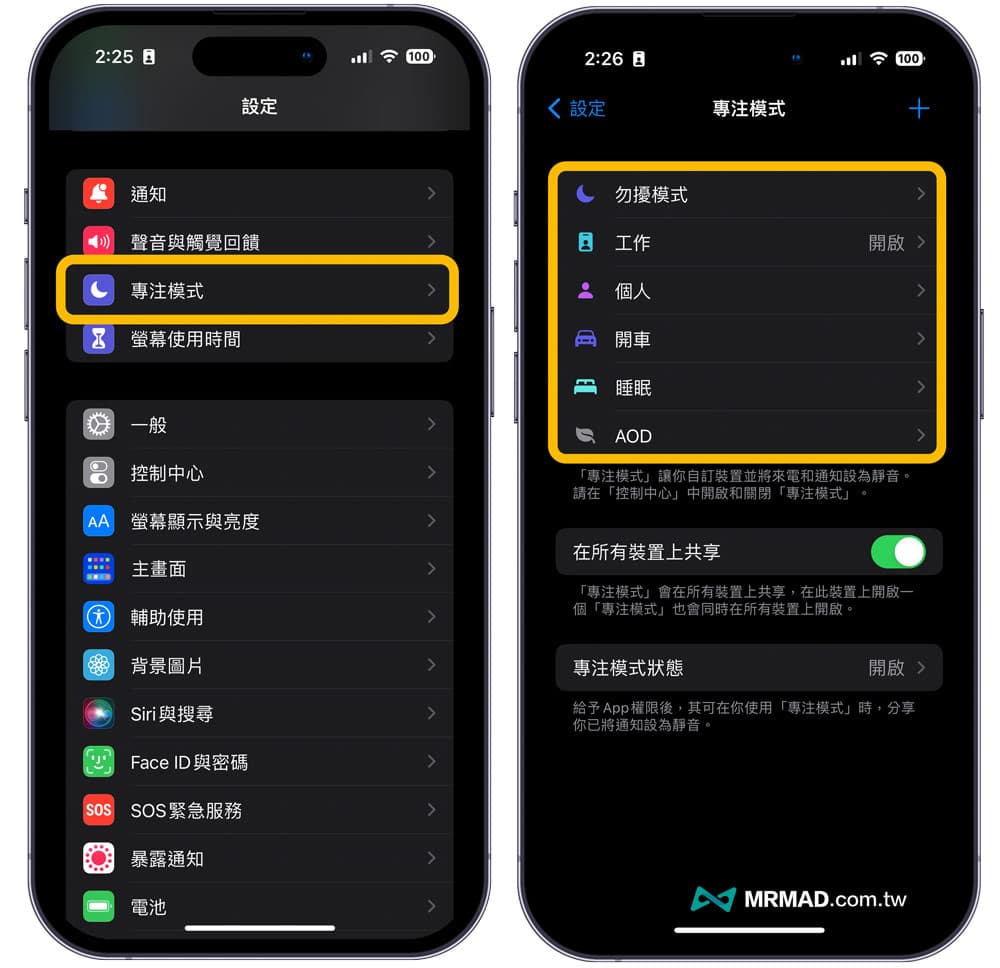
舉例工作時不想被 iPhone 鎖定畫面背景干擾影響,可以點入「工作模式」後選擇「選項」,並打開「調暗鎖定畫面」即可。
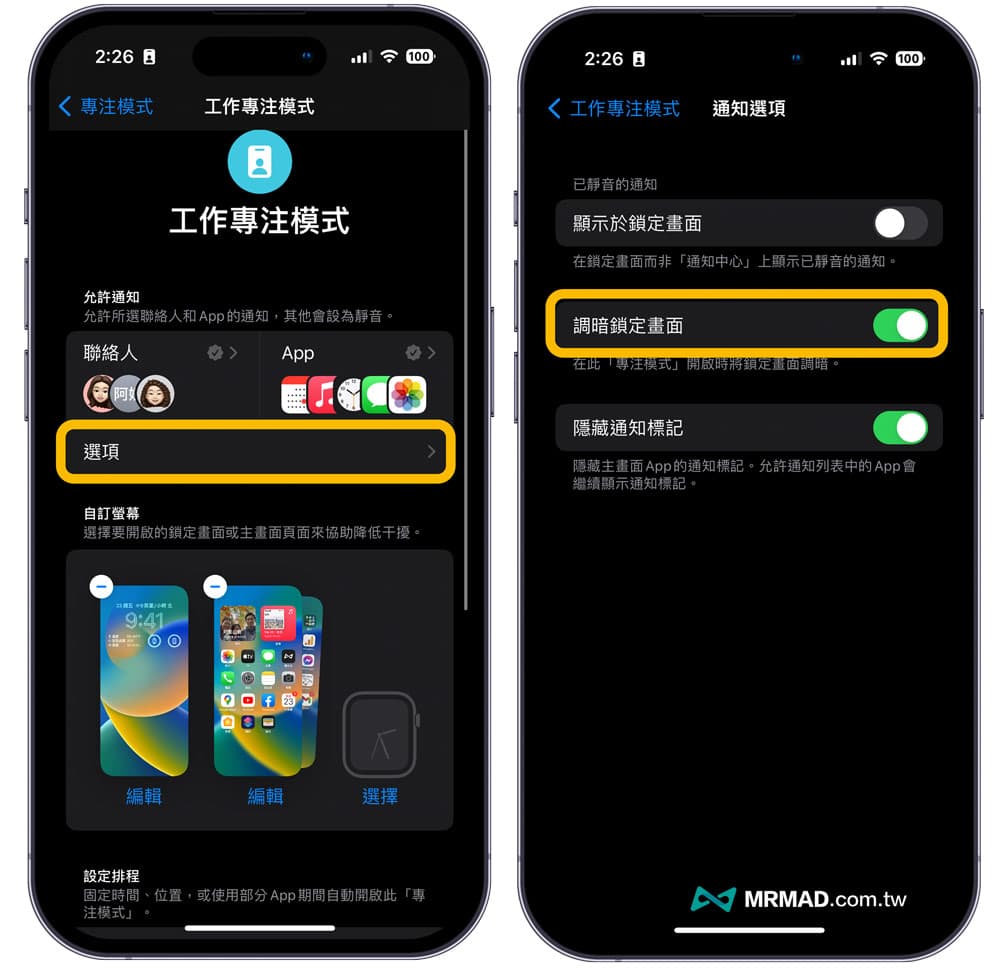
iPhone 14 Pro 隨時顯示「調暗鎖定畫面」效果
再來比對看看原本 iPhone 14 Pro 或 iPhone 14 Pro Max 「隨時顯示」功能,就算啟動隨顯模式後,依舊能看見解鎖畫面背景顏色,若將「調暗鎖定畫面」開啟後,就會發現背景圖片會自動隱藏關閉,非常適合用在工作或運動等要非常專心模式情境。

那有人會好奇直接將iPhone 鎖定畫面換成一張全黑桌布不就好了?何必要這麼麻煩?這功能與單純換一張黑色桌布完全不同,當點亮iPhone螢幕時,還是會正常顯示原本桌布風格,相比每天一直看著黑色解鎖桌布,容易導致無聊又單調。

功能總結
比較可惜一點,沒辦法直接透過 iPhone「隨時顯示」功能永久設定,需要搭配「專注模式」才有辦法啟用,不過話說回來,要是平常上班或工作時,不想被iPhone畫面干擾導致分心,又想要隨時知道當前時間,透過開啟「調暗鎖定畫面」方法確實很不錯。
更多實用技巧:
- iPhone 14 Pro永遠顯示是什麼?如何關?8種方法停用隨顯螢幕
- iOS 16桌布設定教學,兩招秒學iPhone主畫面桌布更換技巧
- iOS 16省電技巧大公開,27招立即改善iPhone耗電終極教學
想了解更多Apple資訊、iPhone教學和3C資訊技巧,歡迎追蹤 瘋先生FB粉絲團、 訂閱瘋先生Google新聞、 Telegram、 Instagram以及 訂閱瘋先生YouTube。